勇者联盟平民最强职业推荐
时间:2025-09-28 | 作者: | 阅读:192勇者联盟平民最强职业推荐?也许很多的同学还不知道勇者联盟平民玩什么职业,下面由心愿游戏小编为您带来这方面的答案,快来看看吧。
战士是近战职业,具备出色的防御与输出能力,适合零氪玩家选择,在前期开荒阶段战士凭借可面对怪物攻击,为队友承担伤害,在团队中扮演肉盾的角色,随着游戏进程推进,战士可通过切换武器与技能,展现出多样的战斗风格,战士的技能丰富多样,部分技能可用于位移,迅速接近敌人,一些技能带有眩晕、击退等控制效果,在战斗中能有效限制敌人行动。
牧师作为团队中的辅助职业,主要职责是为队友提供治疗与增幅效果,在副本战斗中牧师的重要性不言而喻,其强大的治疗技能可在队友生命值危急时,迅速恢复血量避免减员,确保团队能够持续战斗,牧师分为光牧和暗牧两种流派,光牧专注于治疗,其核心技能如治疗祷言,能为团队成员提供持续的群体治疗,保障团队整体血量健康,暗牧则兼顾输出与治疗,其暗影箭等输出技能可对敌人造成可观伤害,同时也具备一定的治疗能力,在单刷或队伍缺乏强力输出时,能发挥重要作用。
法师作为远程魔法输出职业,擅长操控元素之力,瞬间爆发出强大的伤害,在前期法师依靠系统赠送的基础装备,配合合理的技能加点,便能在游戏中站稳脚跟,法师拥有众多范围伤害技能,如在面对大量小怪的副本场景中,可通过连续释放火球术、暗影烈焰等技能,将小怪迅速清理,高效推动副本进程,法师的技能加点有不同策略。追求极致输出的玩家,可优先将技能点投入火球术、飞弹风暴等伤害型技能,搭配增加法术强度的天赋,在深渊副本等场合,对敌人造成巨额伤害。
来源:https://www.wandoujia.com/apps/8439221/11684276519088183779.html
免责声明:文中图文均来自网络,如有侵权请联系删除,心愿游戏发布此文仅为传递信息,不代表心愿游戏认同其观点或证实其描述。
相关文章
更多-
- 勇者联盟天赋怎么加点
- 时间:2025-12-27
-

- 勇者联盟攻略牧师 勇者联盟牧师保姆级攻略
- 时间:2025-12-01
-
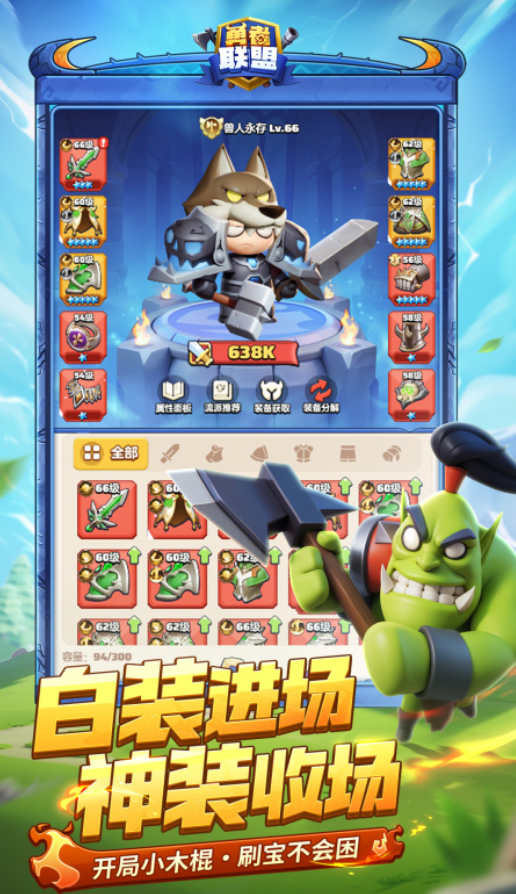
- 2025年最受欢迎的勇者类游戏推荐:高人气冒险手游合集
- 时间:2025-11-22
-

- 勇者联盟职业怎么选
- 时间:2025-09-08
-

- 勇者联盟牧师纹章怎么搭配
- 时间:2025-09-08
-

- 勇者联盟战士流派怎么选
- 时间:2025-09-08
-

- 勇者联盟法师铭文怎么搭配
- 时间:2025-09-08
-

- 勇者联盟射手职业怎么玩
- 时间:2025-09-08
精选合集
更多大家都在玩
大家都在看
更多-

- 合成神龙小游戏推荐
- 时间:2026-01-15
-

- 傻子网名男生两个字霸气(精选100个)
- 时间:2026-01-15
-

- 千年寻仙追杀仇人攻略
- 时间:2026-01-15
-

- 空灵诗篇商店换购教程
- 时间:2026-01-15
-

- 支付宝怎么发送口令红包?支付宝发送口令红包的方法
- 时间:2026-01-15
-

- 玉茗茶骨第4集剧情介绍
- 时间:2026-01-15
-
- 抖音切片是怎么赚钱的?
- 时间:2026-01-15
-

- 好听昵称唯美男生霸气网名(精选100个)
- 时间:2026-01-15



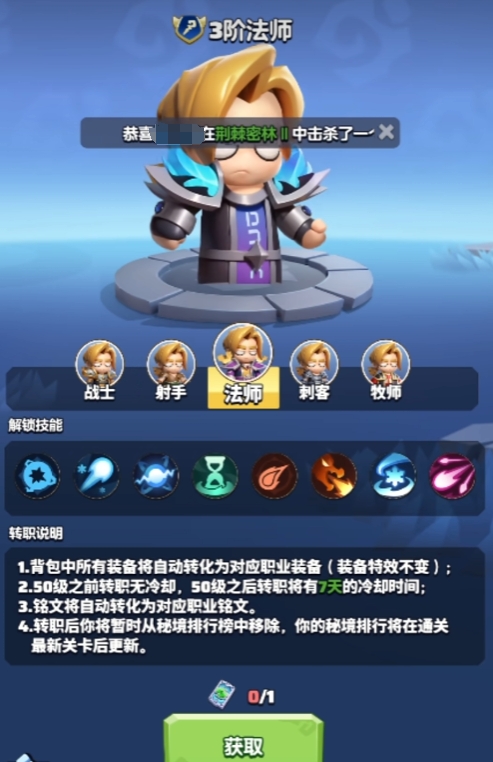



![《这是我的土地》 v1.0.3.19014升级档+未加密补丁[ANOMALY] v1.0.3.19014](https://img.wishdown.com/upload/soft/202601/04/1767522369695a4041041f4.jpg)




![《海港物语》 v1.2.0升级档+未加密补丁[TENOKE] v1.2.0](https://img.wishdown.com/upload/soft/202601/15/176846413069689f02db6a0.jpg)




